Hola a todos. Seguro en estos momentos Windows 8, la última versión del sistema operativo de Microsoft, ya esta disponible en gran parte del mundo y algunos de ustedes estarán decididos a comprarlo e instalarlo en su computador, si este es tu caso este artículo te sera de gran ayuda.
Esta nueva versión de Windows representa uno de los mayores cambios en diseño y funcionalidades que se le han conocido a este sistema en toda su historia, por eso el cambio puede llegar a ser bastante fuerte mientras nos adaptamos a sus novedades. Estos es debido a que con Windows 8 se han querido enfocar mucho en dispositivos touch y de allí parte la idea de nuevo escritorio que desaparece por completo la tradicional barra de inicio a la que estamos acostumbrados.
Ahora entrando en el tema del artículo, les he querido recopilar los principales atajos de teclado (shortcuts) para utilizar en Windows 8. Algunos de estos comandos hacen referencia a los ‘charms’, una de las nuevas características de Windows 8 y que consiste en una barra con múltiples opciones. Otros comandos se mantienen igual que en versiones anteriores de Windows, a continuación les dejo el listado de ellos.



Combinaciones con la tecla Windows
- Windows = Pantalla de Inicio
- Windows + C = Abre los ‘charms
- Windows + D = Muestra el Escritorio
- Windows + E = Abre el Explorador de Windows
- Windows + F = Abre el ‘charm’ para buscar archivos
- Windows + G = Recorre los gadgets del Escritorio
- Windows + H = Abre el ‘charm’ para compartir
- Windows + I = Abre el ‘charm’ de configuración
- Windows + J = Alterna entre las aplicaciones abiertas en la pantalla dividida
- Windows + K = Abre el ‘charm’ de dispositivos
- Windows + L = Cambia de Usuario
- Windows + M = Minimiza todas las ventanas (Escritorio)
- Windows + O = Bloquea el giro de la pantalla
- Windows + P = Opciones del proyector
- Windows + Q = Abre el ‘charm’ para buscar
- Windows + R = Ejecutar
- Windows + T = Selecciona la barra de tareas y recorre sus aplicaciones abiertas
- Windows + U = Abre el Centro de Accesibilidad
- Windows + V = Recorre las notificaciones
- Windows + W = Abre el ‘charm’ para buscar en la configuración
- Windows + X = Acceso directo a los comandos de Usuario Avanzado
- Windows + Z = Abre la barra de opciones
- Windows + 1-9 = Va a la aplicación en determinada posición
- Windows + + = Zoom in (Acerca)
- Windows + – = Zoom out (Aleja)
Combinaciones con la tecla Ctrl
- Ctrl + A = Seleccionar todo
- Ctrl + C = Copiar
- Ctrl + E = Selecciona la barra del buscador (Explorer)
- Ctrl + N = Nueva ventana (Explorer)
- Ctrl + N + Shift = Nueva Carpeta
- Ctrl + R = Actualizar
- Ctrl + V = Pegar
- Ctrl + W = Cierra la ventana (Explorer)
- Ctrl + X = Cortar
- Ctrl + Y = Rehacer
- Ctrl + Z = Deshacer
- Ctrl + Tab = Recorrer historial de aplicaciones de la nueva interfaz
Combinaciones con la tecla Alt
Alt + D = Selecciona la barra de direcciones (Explorer)
Alt + Enter = Propiedades
Alt + Barra Espaciadora = Menú del acceso directo en nueva interfaz
Alt + Tab = Cambiar entre aplicaciones abiertas
Alt + Flecha Izquierda = Carpeta anterior (Explorer)
Alt + Flecha Arriba = Subir un nivel (Explorer)
Esos son los principales comandos que podrán utilizar. La lista completa (en inglés) pueden descargarla desde aquí. No olviden compartir 😉